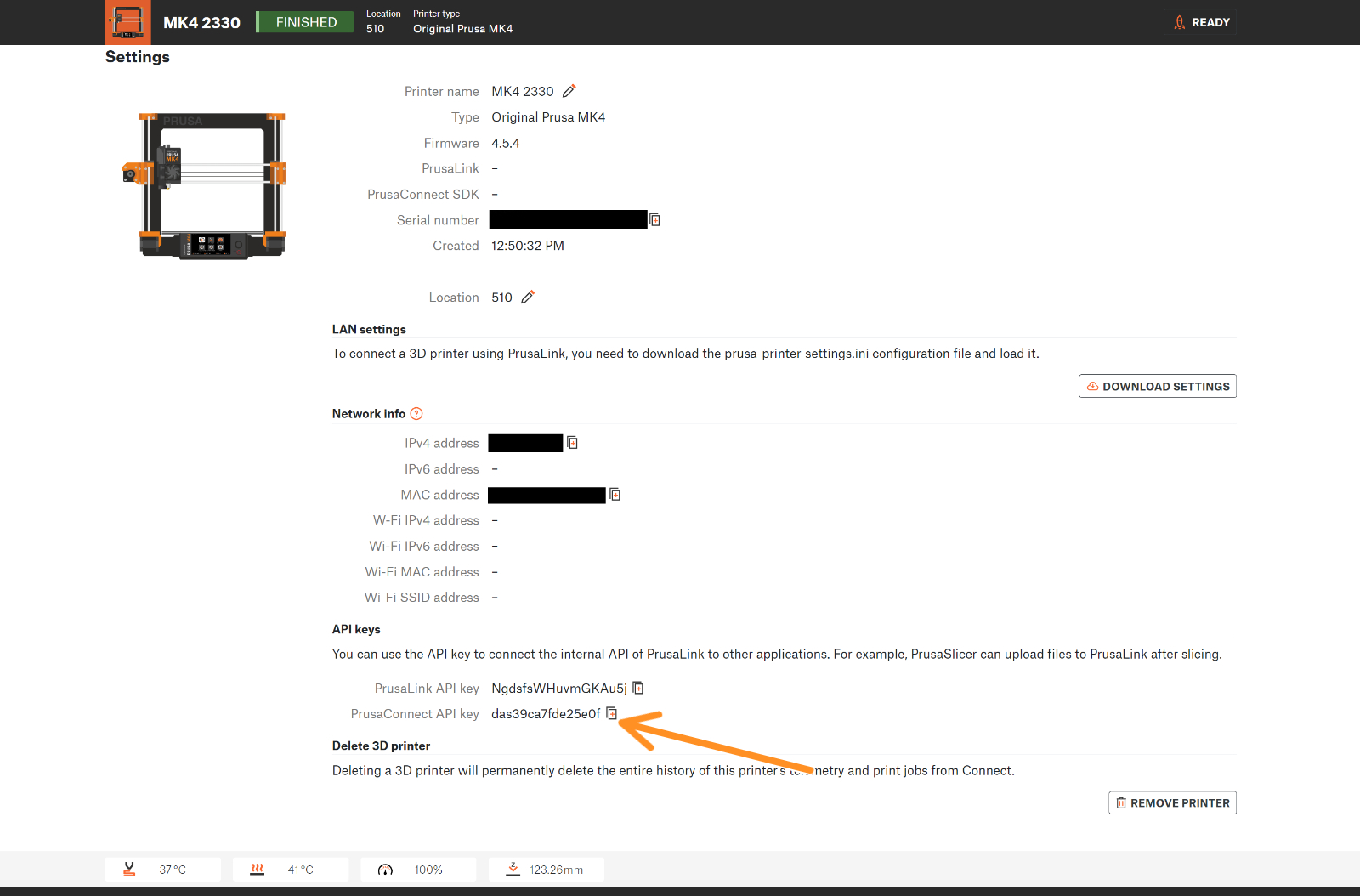PrusaSlicer separa le impostazioni di connessione della stampante dal profilo della stampante in un profilo di Stampante Fisica.
Per un'esperienza ottimale e tutte le funzionalità disponibili, ti consigliamo di configurare PrusaConnect direttamente dalla scheda PrusaConnect anziché dalla finestra di dialogo della stampante fisica.

Puoi creare un nuovo profilo fisico cliccando su Aggiungi stampante nella casella di selezione del profilo della stampante o cliccando sull'icona a forma di ingranaggio e selezionando Aggiungi stampante fisica.
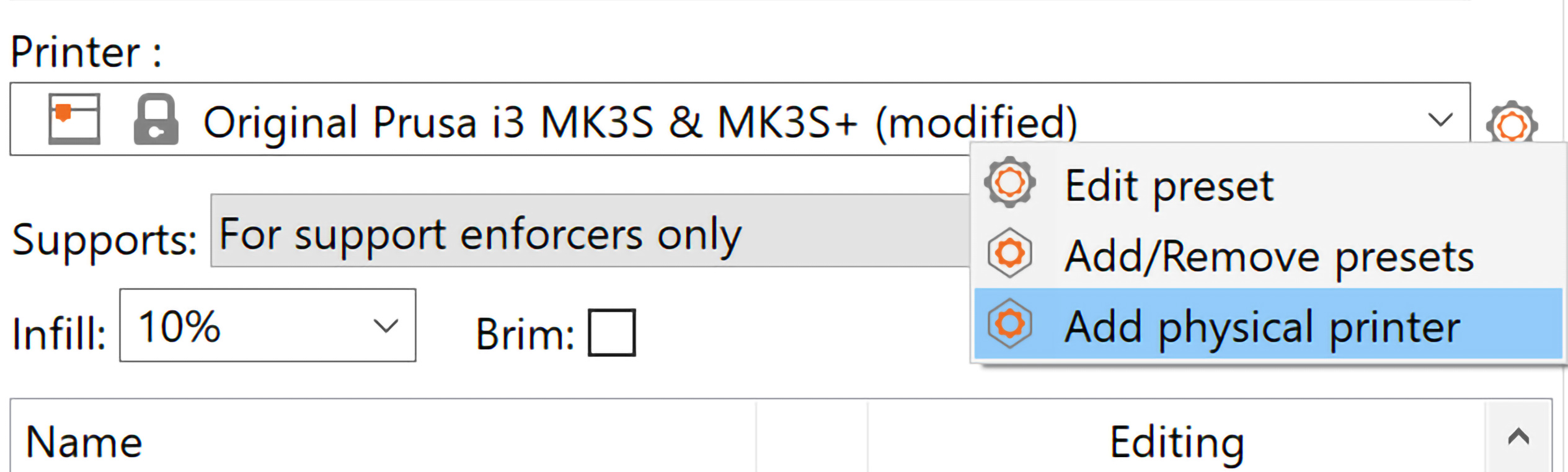
Nella finestra di dialogo Stampante fisica è possibile assegnare un nome alla stampante e uno o più profili di stampa. Se si utilizza, ad esempio, l'aggiornamento MMU2S, è sufficiente impostare una sola stampante fisica, ma a essa possono essere collegati sia i profili di modalità singola che quelli MMU.
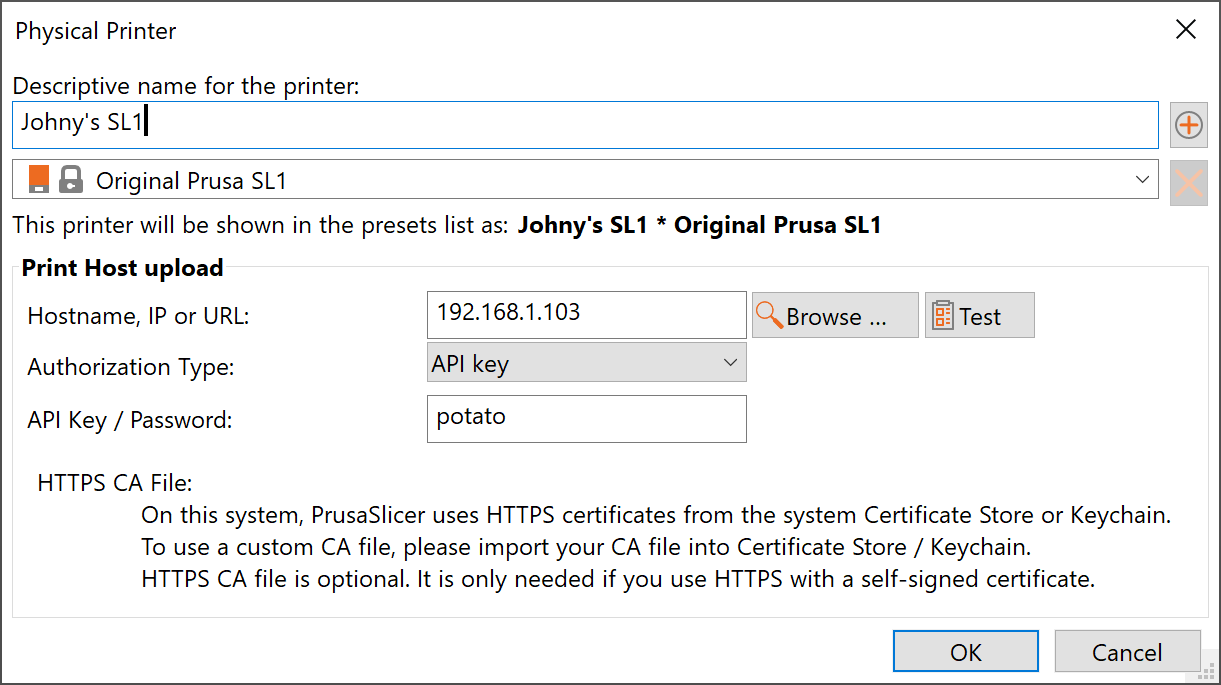
Se si seleziona come stampante corrente una stampante fisica con le informazioni di rete compilate, è possibile inviare i G-code generati direttamente al dispositivo.
PrusaConnect
Se vuoi inviare i file alla tua stampante tramite PrusaConnect, aggiungi una stampante fisica o modificane una esistente.
Seleziona PrusaConnect dalla casella di selezione come tipo di Host. Il nome dell'host/IP verrà inserito automaticamente, non è necessario modificarlo.
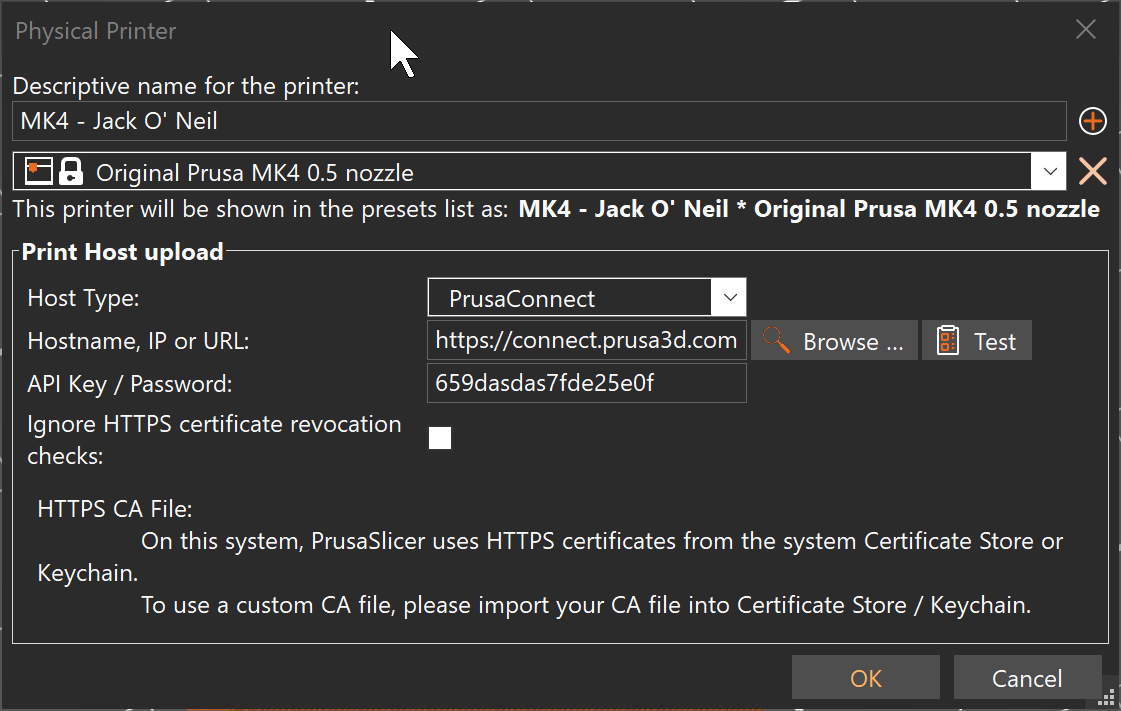
Per trovare la tua chiave API, vai su PrusaConnect, seleziona la stampante a cui vuoi inviare i file, vai alla scheda Impostazioni e scorri fino alla sezione Chiavi API. Copia la chiave API di PrusaConnect nella finestra Stampante fisica e conferma premendo su OK.